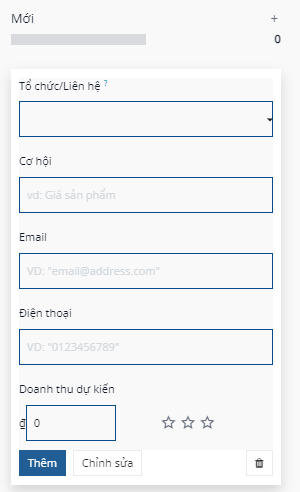Tạo khách hàng tiềm năng (từ email hoặc thủ công)¶
Khách hàng tiềm năng có thể được thêm vào ứng dụng CRM từ bí danh email tùy chỉnh và bằng cách tạo bản ghi mới theo cách thủ công. Điều này bổ sung cho các khách hàng tiềm năng và cơ hội được tạo trong ứng dụng thông qua biểu mẫu liên hệ trên trang web.
Trước tiên, hãy đảm bảo tính năng Khách hàng tiềm năng được bật trong cơ sở dữ liệu bằng cách điều hướng đến . Đánh dấu vào hộp kiểm Leads, sau đó nhấp vào Lưu.
Định cấu hình bí danh email¶
Mỗi nhóm bán hàng có tùy chọn tạo và sử dụng bí danh email duy nhất của riêng họ. Khi tin nhắn được gửi đến địa chỉ này, một khách hàng tiềm năng (hoặc cơ hội) sẽ được tạo bằng thông tin từ tin nhắn.
Để tạo hoặc cập nhật bí danh email của nhóm bán hàng, hãy điều hướng đến . Bấm vào một đội trong danh sách để mở trang chi tiết của đội đó.
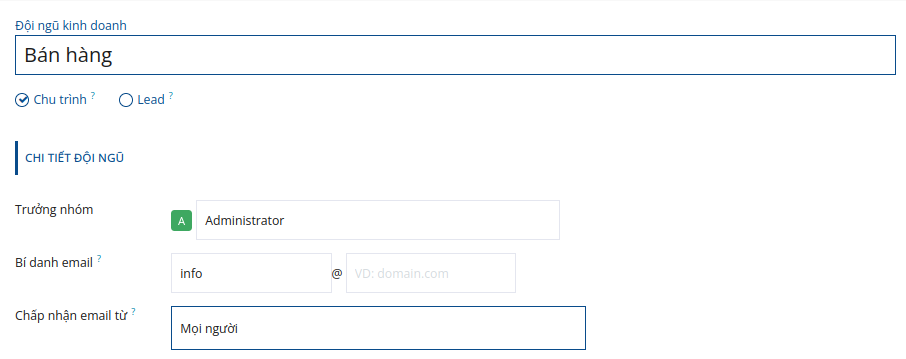
Trong trường Email Alias, nhập tên cho bí danh email hoặc chỉnh sửa tên hiện có. Trong trường Chấp nhận email từ, sử dụng menu thả xuống để chọn người được phép gửi thư đến bí danh email này:
Mọi người: tin nhắn được chấp nhận từ bất kỳ địa chỉ email nào.
Đối tác được xác thực: chỉ chấp nhận tin nhắn từ các địa chỉ email được liên kết với bản ghi đối tác (người liên hệ hoặc khách hàng).
Chỉ người theo dõi: chỉ chấp nhận tin nhắn từ những người đang theo dõi bản ghi liên quan đến nhóm, chẳng hạn như khách hàng tiềm năng hoặc cơ hội. Tin nhắn cũng được chấp nhận từ các thành viên trong nhóm.
Nhân viên được xác thực: chỉ chấp nhận tin nhắn từ các địa chỉ email được kết nối với một bản ghi trong ứng dụng Nhân viên.
Khách hàng tiềm năng được tạo từ email¶
Bạn có thể xem khách hàng tiềm năng được tạo từ tin nhắn bí danh email bằng cách điều hướng đến . Nhấp vào một khách hàng tiềm năng từ danh sách để mở nó và xem chi tiết.
Email mà bí danh nhận được sẽ được thêm vào chuỗi chatter dành cho khách hàng tiềm năng. Dòng chủ đề của thư sẽ được thêm vào trường tiêu đề và trường Email được cập nhật địa chỉ email của người liên hệ.

Ghi chú
Nếu tính năng khách hàng tiềm năng không được bật trên cơ sở dữ liệu thì các thư tới bí danh email sẽ được thêm vào cơ sở dữ liệu dưới dạng cơ hội.
Tạo khách hàng tiềm năng theo cách thủ công¶
Khách hàng tiềm năng có thể được thêm trực tiếp vào ứng dụng CRM bằng cách tạo bản ghi mới theo cách thủ công. Điều hướng đến để xem danh sách khách hàng tiềm năng hiện có.
Mẹo
Khách hàng tiềm năng cũng có thể được thêm thông qua nút Tạo khách hàng tiềm năng.
Ở trên cùng bên trái của danh sách, nhấp vào Mới để mở biểu mẫu Leads trống.
Trong trường đầu tiên của biểu mẫu mới, hãy nhập tiêu đề cho khách hàng tiềm năng mới. Tiếp theo, nhập Tên liên hệ và Tên công ty.
Ghi chú
Nếu khách hàng tiềm năng được chuyển đổi thành cơ hội, thì trường Tên công ty được sử dụng để liên kết cơ hội này với khách hàng hiện tại hoặc để tạo khách hàng mới.
Tạo cơ hội theo cách thủ công¶
Để tạo cơ hội theo cách thủ công, hãy điều hướng đến . Ở phía trên bên trái của trang, nhấp vào Mới để tạo thẻ Kanban cơ hội mới. Trong trường Tổ chức/Liên hệ, nhập tên của công ty mà cơ hội dành cho.
Chọn một tên và nhập tên đó vào trường Cơ hội. Đây là trường bắt buộc. Khi tạo cơ hội theo cách thủ công, việc thêm tên liên quan đến chi tiết của cơ hội sẽ rất hữu ích.
Example
Trong ví dụ bên dưới, cơ hội được đặt tên là 5 Chủ tịch VP. Điều này xác định sản phẩm mà khách hàng quan tâm cũng như số lượng sản phẩm tiềm năng.
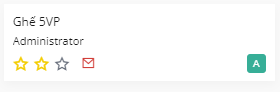
Nhập thông tin liên hệ của cơ hội vào các trường Email và Điện thoại.
Trong trường Doanh thu dự kiến, nhập giá trị ước tính cho cơ hội.
Ghi chú
Thông tin trong các trường Doanh thu dự kiến và các trường ưu tiên có thể được sử dụng để theo dõi hiệu suất của từng nhân viên bán hàng và trên cơ sở nhóm. Xem Báo cáo doanh thu dự kiến và Chỉ định khách hàng tiềm năng bằng cách tính điểm khách hàng tiềm năng dự đoán để biết thêm thông tin.
Sau đó, sử dụng (sao) để chỉ định mức độ ưu tiên.
: mức độ ưu tiên thấp
: mức độ ưu tiên trung bình
: mức độ ưu tiên cao
: mức độ ưu tiên rất cao
Ghi chú
Việc chỉ định mức độ ưu tiên sẽ thay đổi thứ tự của các khách hàng tiềm năng trong chế độ xem Kanban, với các khách hàng tiềm năng có mức độ ưu tiên cao hơn được hiển thị trước tiên.
Khi tất cả thông tin cần thiết đã được nhập, hãy nhấp vào Thêm.